AU速成:轻松打造个性化歌曲伴奏
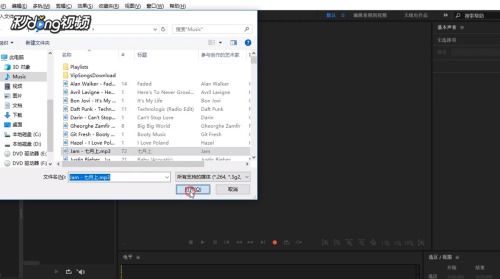
在数字音乐时代,制作歌曲伴奏已成为许多音乐爱好者和创作者的一项基本技能。Adobe Audition(简称AU)作为一款功能强大的音频编辑软件,以其直观的操作界面和丰富的音频处理工具,成为了制作伴奏的首选工具之一。本文将从基础操作、音频处理技巧、效果器应用以及实战案例等多个维度,详细解析如何用AU快速制作歌曲伴奏。

一、基础操作:熟悉AU界面与功能
在使用AU制作伴奏之前,首先需要熟悉其操作界面和基本功能。AU的界面布局清晰,主要包括菜单栏、工具栏、波形显示区、轨道面板、效果面板等部分。通过菜单栏可以访问所有命令和功能,工具栏则提供了一些常用的快捷操作按钮。波形显示区用于显示音频文件的波形,便于进行编辑和剪切。轨道面板用于管理不同的音频轨道,包括原声轨道、伴奏轨道等。效果面板则提供了各种音频处理效果,如降噪、均衡、混响等。

在熟悉界面布局后,接下来需要掌握一些基础操作,如导入音频文件、剪切音频片段、调整音频音量等。导入音频文件可以通过菜单栏的“文件”选项,选择“打开”或“导入”来完成。剪切音频片段则可以使用工具栏中的剪刀工具,在波形显示区选择需要剪切的部分进行剪切。调整音频音量则可以通过轨道面板中的音量滑块来实现。
二、音频处理技巧:消除人声与杂音
制作伴奏的关键步骤之一是消除原曲中的人声,以便在后续添加自己的演唱或乐器演奏。AU提供了多种音频处理技巧来实现这一目标。
1. 中置声道消除法
中置声道消除法是一种常用的消除人声的方法。由于人声通常位于音频的中置声道(即立体声的中心部分),因此可以通过调整左右声道的相位差来消除人声。在AU中,可以使用“效果”菜单下的“立体声声像”选项,选择“中置声道提取器”来进行操作。通过调整提取器的参数,可以逐渐减弱人声,直至达到满意的效果。
2. 频谱编辑法
频谱编辑法是一种更为精细的消除人声的方法。它利用音频的频谱特性,通过选择并删除人声所在的频谱区域来实现消除人声的目的。在AU中,可以使用“效果”菜单下的“频谱显示”选项,将音频转换为频谱图。然后,使用选择工具在频谱图上选择人声所在的区域,并删除这些区域。最后,将频谱图转换回波形图,即可得到消除人声后的伴奏。
除了消除人声外,还需要注意消除其他杂音,如环境噪音、设备噪音等。AU提供了降噪效果器来处理这些杂音。通过选择一段包含典型噪音的音频片段,使用降噪效果器进行噪音采样,然后应用降噪效果器到整个音频文件上,即可有效消除噪音。
三、效果器应用:增强伴奏表现力
在消除人声并处理完杂音后,接下来需要对伴奏进行进一步的优化和增强,以提升其表现力。AU提供了多种效果器来实现这一目标。
1. 均衡器
均衡器是一种用于调整音频频率响应的工具。通过调整均衡器的参数,可以改变伴奏的音色和音质。例如,通过提升低频部分可以增强伴奏的厚重感和节奏感;通过提升高频部分则可以使伴奏更加明亮和清晰。在AU中,可以使用“效果”菜单下的“滤波与均衡”选项,选择“参数均衡器”来进行操作。
2. 混响效果器
混响效果器用于模拟声音在空间中传播的效果,可以增加伴奏的空间感和立体感。在AU中,可以使用“效果”菜单下的“混响与延迟”选项,选择“混响”来进行操作。通过调整混响的参数,如混响时间、预延迟时间、干湿比等,可以得到不同的混响效果。
3. 压缩效果器
压缩效果器用于控制音频的动态范围,使音量更加平稳和一致。在伴奏制作中,压缩效果器可以用于平衡不同乐器的音量,避免某些乐器过于突出或过于微弱。在AU中,可以使用“效果”菜单下的“动态处理”选项,选择“压缩器”来进行操作。通过调整压缩器的参数,如阈值、比率、攻击时间、释放时间等,可以得到不同的压缩效果。
四、实战案例:制作一首流行歌曲伴奏
以下是一个使用AU制作流行歌曲伴奏的实战案例。
1. 导入原曲
首先,将需要制作伴奏的流行歌曲原曲导入AU中。在波形显示区查看歌曲的波形结构,确定歌曲的段落和节奏。
2. 消除人声
使用中置声道消除法或频谱编辑法消除原曲中的人声。在消除人声的过程中,需要注意保持伴奏的完整性和连贯性,避免因为过度消除人声





